
Innholdsfortegnelse:
- Forfatter John Day [email protected].
- Public 2024-01-30 11:22.
- Sist endret 2025-01-23 15:02.
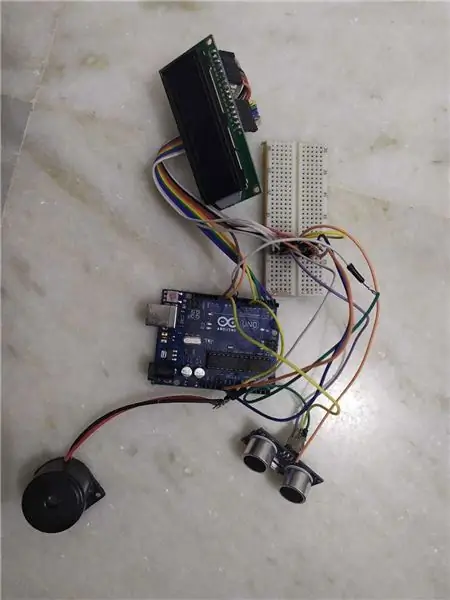
En typisk avstandssensor har allerede blitt dekket mye av Instructables. Derfor ønsket jeg å prøve en tilpasning av dette velkjente konseptet, som en applikasjon for en hvit stokk.
Hvite stokker er stokkene som blinde bruker for å fortelle dem hvor stien er. Kretsen og koden som jeg utviklet med HC-SR04-sensoren, gir et pip med større frekvens når sensoren kommer nærmere et objekt. Derfor, hvis kretsen var festet til enden av den hvite stokken, kan den brukes i ukjent terreng eller steder uten noen tydelig vei for blinde. Dette kan hjelpe dem med å unngå store gjenstander i områder de ikke er så komfortable med.
På toppen av det kan kretsen også angi avstanden mellom sensoren og objektet som vender mot den, ved hjelp av en LCD -skjerm. Dette kan være spesielt nyttig i andre scenarier, for eksempel måling av størrelsen på et rom når du ikke har et målebånd for hånden.
Her er en instruks som jeg tror gjør aspektet avstandssensor ved dette prosjektet ganske bra, da jeg ikke vil gå for mye i detaljer med kretsene
Rekvisita
1) 1 x 3V piezo summer (lenke)
2) 1 x LCD -skjerm (lenke)
3) 40 x Mann til Mann og Mann til hunn jumper ledninger (lenke). Du trenger et utvalg av mann til mann og mann til hunn wire ELLER hvis du er komfortabel med lodding, kan du bruke hvilken som helst type wire du ønsker.
4) 1 x HC-SR04 Ultralydsensor (lenke)
6) 1 x Arduino Uno eller Arduino Nano med tilkoblingskabel (lenke)
7) 1 x brødbrett (lenke)
8) 1 x potensiometer eller trimpotte for å kontrollere LCD -kontrasten (lenke)
Trinn 1: Koble til LCD -skjermen
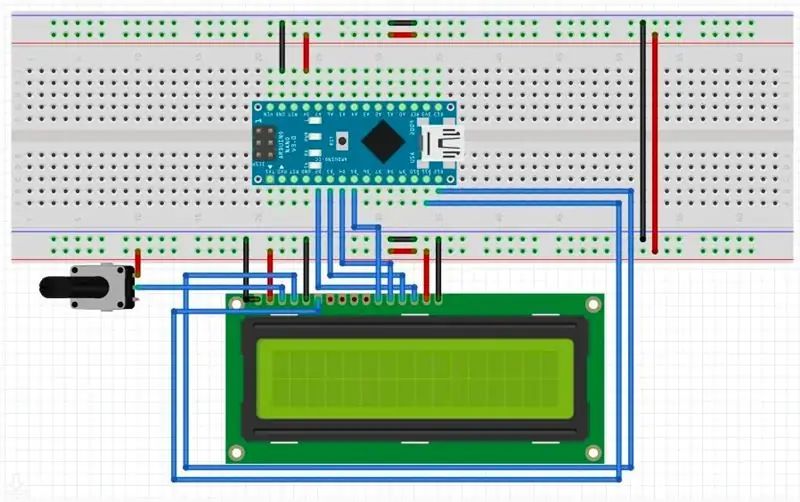
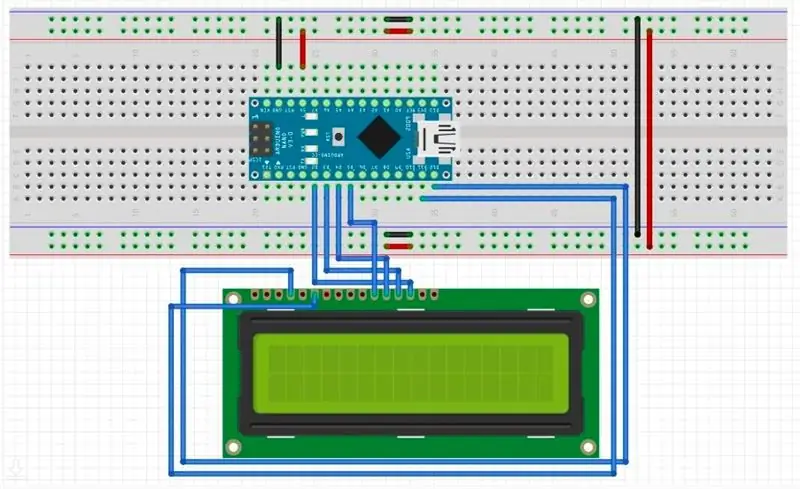
Pinnene 2, 3, 4, 5, 11 og 12 på Arduino er koblet til henholdsvis pinnene 14, 13, 12, 11, 6 og 4 på LCD -skjermen.
Pinnene 1, 5 og 16 på LCD -skjermen er koblet til bakken.
Pins 2 og 15 på LCD -skjermen er koblet til +5V.
Pin 3 på LCD -en er koblet til den midtre terminalen på potensiometeret eller trimpotten. De to andre terminalene på potensiometeret eller trimpotten er koblet til jord og +5V.
Pinnene 7, 8, 9 og 10 på LCD -skjermen er ikke koblet til noe.
Trinn 2: Koble til summer og ultralydssensor
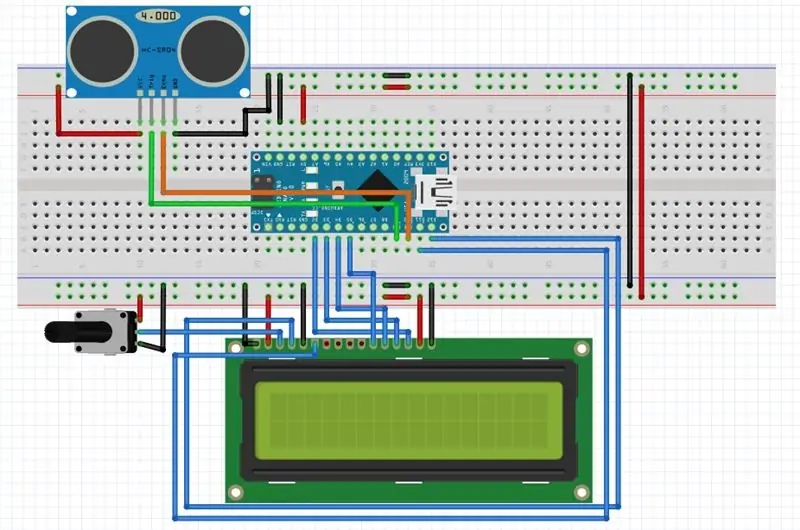
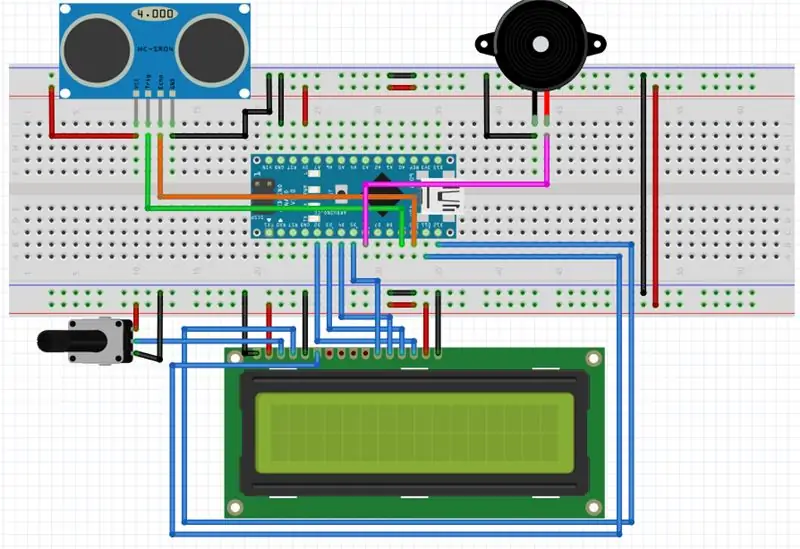
Slik fungerer kretsen:
Ultralydsensoren HC-SR04 fungerer etter prinsippet om refleksjon av lydbølger. Den ene siden av sensoren sender en ultralydbølge og den andre siden av sensoren oppdager den. Disse to sidene brukes sammen, trigpinnen til HC-SR04 er aktivert, noe som får sensoren til å skyte en ultralyd lydbølge. Arduino måler deretter tiden det tar for lydbølgen å reflektere fra objektet og bli detektert av ultralydssensoren. Å kjenne denne tidsforskjellen og lydens hastighet kan bidra til å bestemme avstanden mellom sensoren og objektet. Her er en lenke som forklarer kretsen mer detaljert.
Når du kjenner avstanden, er det ganske enkelt å stille frekvensen på pipene. Frekvensen er omvendt proporsjonal med avstanden, så det var ligningen der. Jeg lekte litt med konstanten for å sikre at pipet ikke var for irriterende hyppig eller for tynt plassert. Ultralydsensorene er ikke de mest pålitelige, da de gir en feil verdi hvis overflaten den pekes på er vippet, eller for langt eller for nær. Derfor implementerte jeg også en feilsikker mekanisme som ga et konstant pip for å informere brukeren om at ultralydssensoren er feilorientert.
Tilkoblingene:
Den positive terminalen på summeren er koblet til pin 6. Denne tilkoblingen vises som den rosa ledningen. Den negative terminalen på summeren er koblet til jord.
Ultralydsensoren har 4 pinner. De ytterste pinnene, kalt Vcc og GND, er koblet til henholdsvis +5V skinne og jordskinne. Pinnen merket trig er koblet til pin 9 på Arduino. Denne tilkoblingen vises som den grønne ledningen. Pinnen merket ekko på ultralydssensoren er koblet til pinne 10 på Arduino. Denne tilkoblingen vises som den oransje ledningen.
Trinn 3: Koden
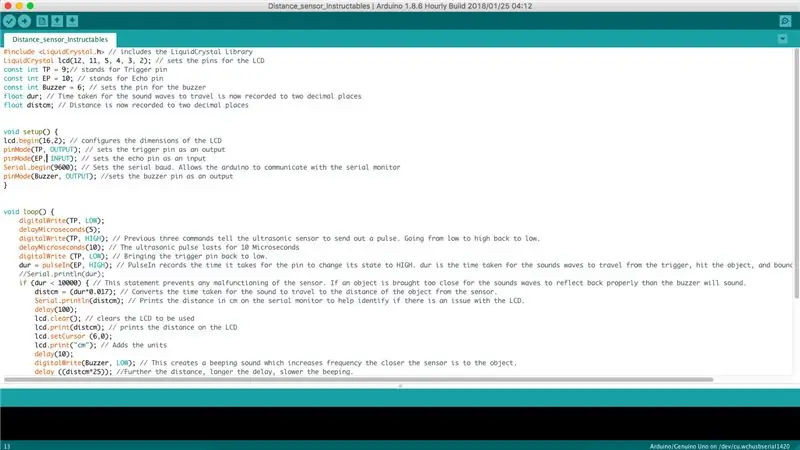
Koden har blitt kommentert for din referanse
Du finner lenken til koden i denne google -stasjonen.
Anbefalt:
Avstandssensor + 4 siffer, 7 Seg Display: 4 trinn

Avstandssensor + 4 siffer, 7 seg display: Bruk en avstandssensor og se avstanden til objekter på en syv segment skjerm. Du kan også se en servo bevege seg mer mot venstre når et objekt kommer nærmere. En rød LED vil fortelle deg om du er for nær og en grønn LED vil fortelle deg om du er for
Obstacle Detecting White Cane: 5 trinn

Obstacle Detecting White Cane: På skolen min snakket læreren min om hjelpeteknologi og hvordan vi kan lage verktøy for å hjelpe andre mennesker. Jeg var fascinert av denne ideen, så jeg bestemte meg for å lage et varslingssystem for uforutsigbare hindringer for synshemmede. For
Canne Blanche Laser / Laser White Cane With Arduino: 6 trinn

Canne Blanche Laser / Laser White Cane With Arduino: Télémètre laser vibrerende à une fréquence inversement proportionnelle à la distance pointée
Arduino Voiced White Cane (Part One): 6 trinn (med bilder)

Arduino Voiced White Cane (del én): For mange år siden var jeg sammen med en student som hadde et familiemedlem som var blind, jeg skjønte at vi kunne komme frem til en liten løsning som var i stand til å gjøre hørbar hvor mange trinn det var et hinder, åpenbart en arduino med tidligere innspilte tall kan
EyeRobot - Robotic White Cane: 10 trinn (med bilder)

EyeRobot - Robotic White Cane: Abstract: Ved hjelp av iRobot Roomba Create har jeg prototypet en enhet som heter eyeRobot. Det vil guide blinde og synshemmede brukere gjennom rotete og befolket miljøer ved å bruke Roomba som en base for å gifte seg med tradisjonens enkelhet
